Настройка плагина «Интеграция с Контур.Маркировкой»
Перед настройкой плагина необходимо его установить (см. инструкцию «Установка плагина «Интеграция с Контур.Маркировкой»).
В модуле Диадок перейдите в раздел «Расширенные настройки» → «Плагины».

Выберите плагин «Интеграция с Контур.Маркировкой», а затем «Настройки».
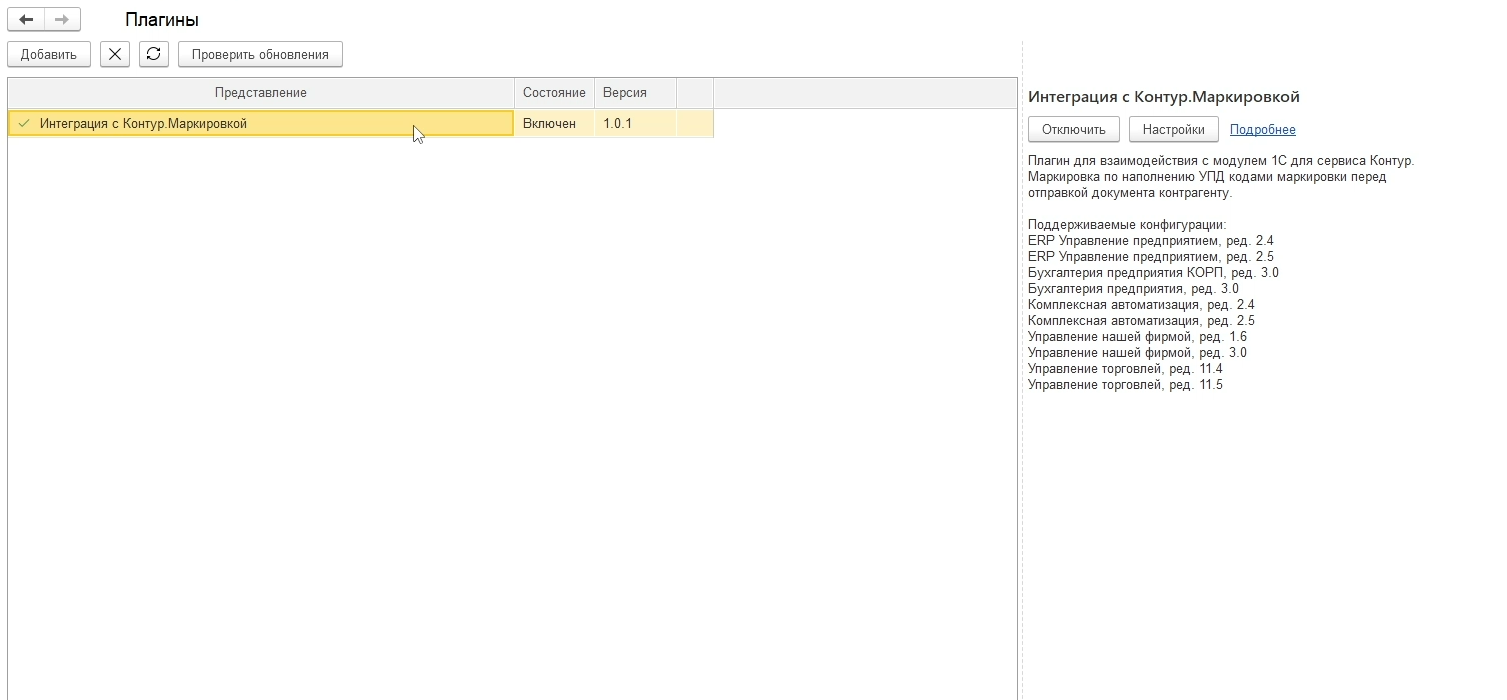
Чтобы начать настройку нажмите «Быстрая настройка».
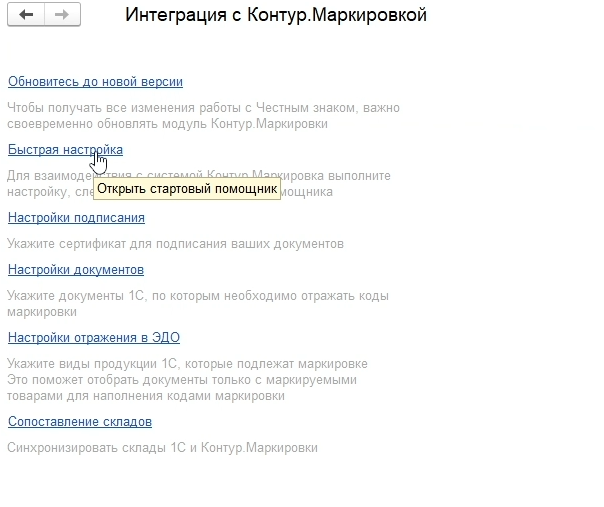
Откроется стартовый помощник. Нажмите кнопку «Начать настройку».
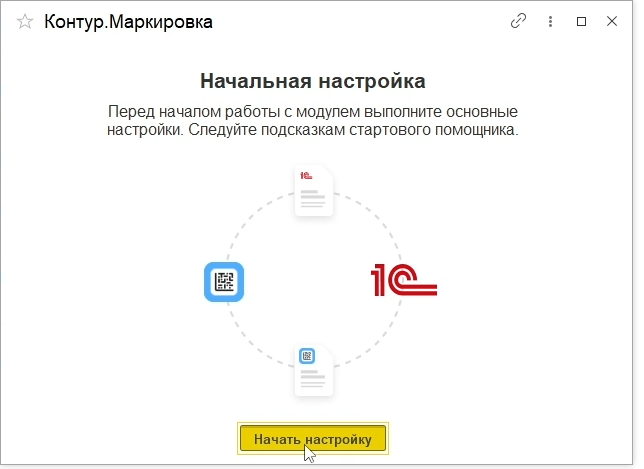
Настройка делается для каждой организации в 1С, работающей с маркированным товаром. Выберите организацию и нажмите “Запустить настройку”.
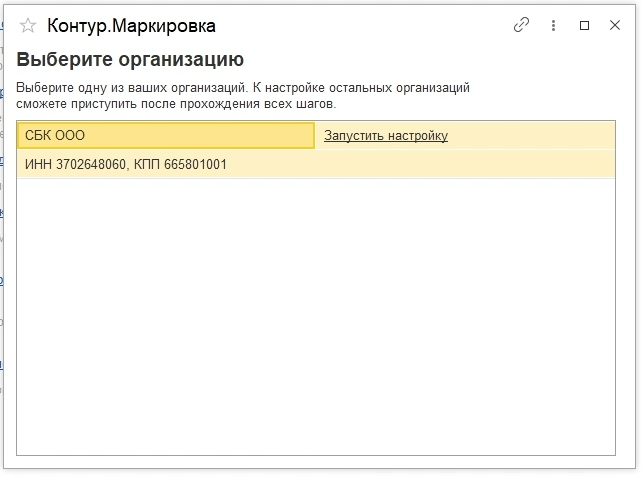
Нажмите «Выбрать» и укажите сертификат электронной подписи с доступом в Честный знак.
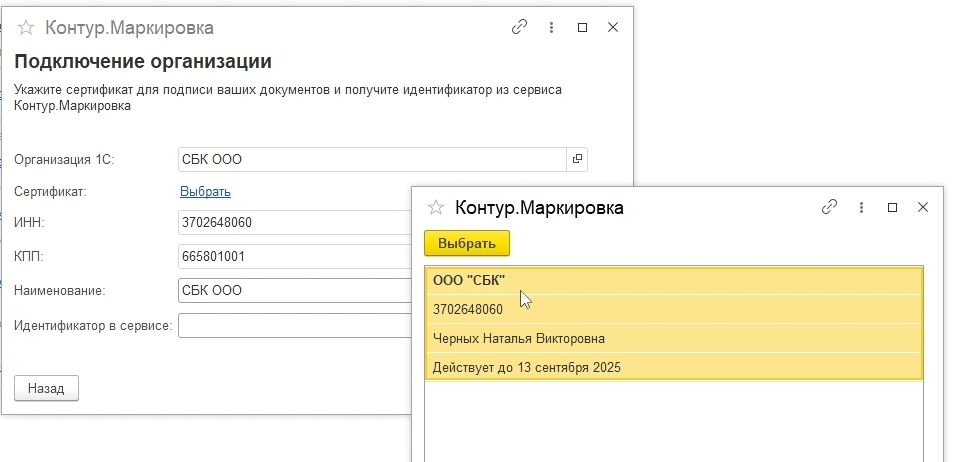
Нажмите кнопку «Получить из сервиса», чтобы получить идентификатор организации в сервисе.
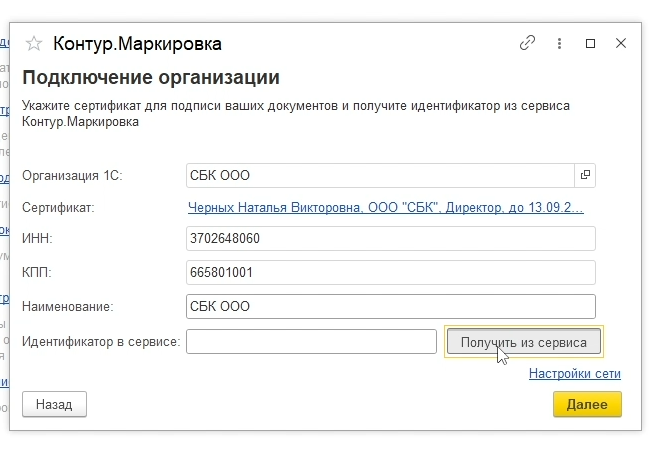
Если идентификатор не заполнился, то обратитесь в техническую поддержку.
Далее нужно выполнить сопоставление складов сервиса Контур.Маркировка со складами в 1С. Если склад с маркированным товаром один, то сопоставление делать не нужно.
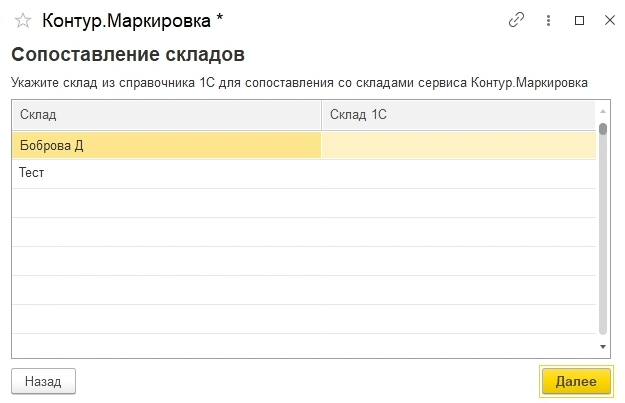
Если ранее в модуле Диадок использовался плагин «Контур.Маркировка (объемно-сортовой учет)», перенесите данные в модуль Маркировки.
Укажите, какие данные необходимо перенести из плагина модуля Диадока и выполните перенос.
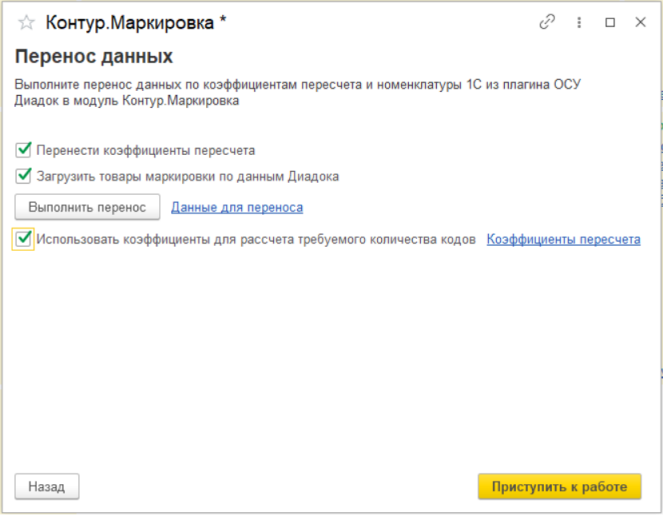
Далее необходимо включить в модуле Диадок использование плагина. Выберите «Расширенные настройки» → «Системные».
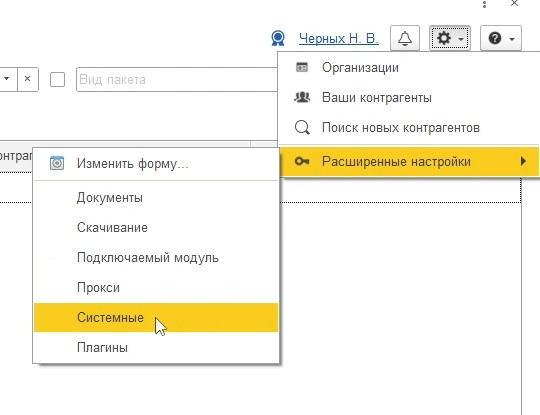
Включите “Использовать сервис Контур.Маркировка” и сохраните настройки.
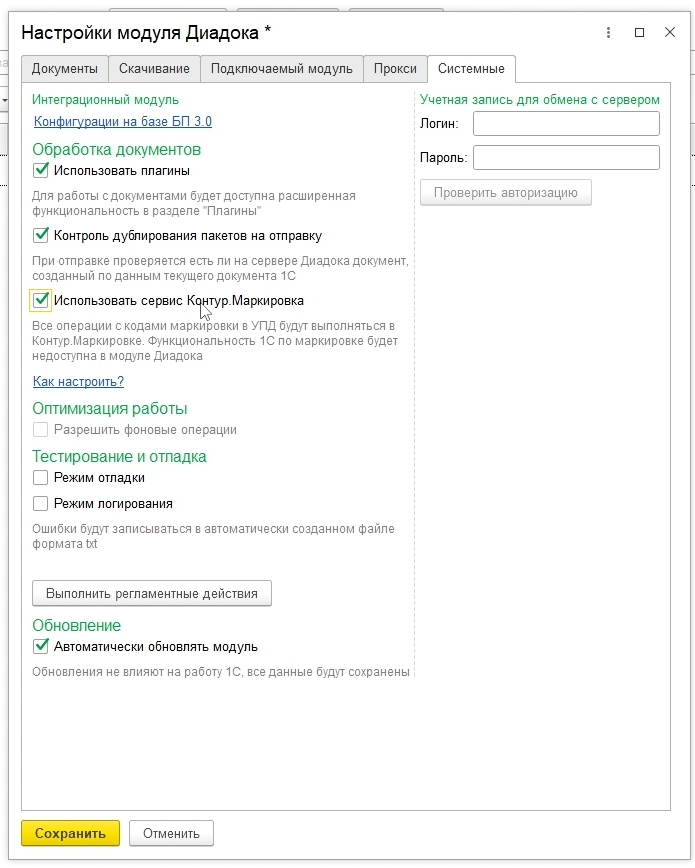
Модуль готов к работе с маркированным товаром.